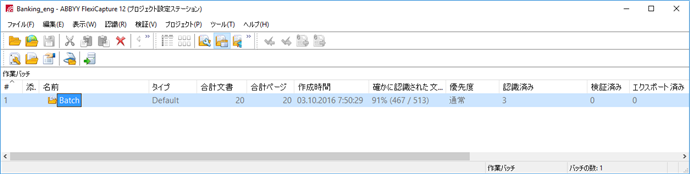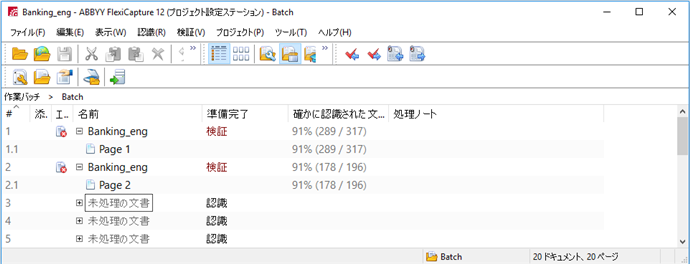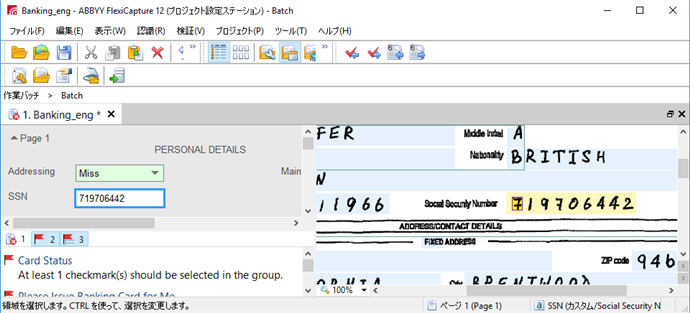ABBYY FlexiCapture メインウィンドウ
プログラムのメインウィンドウには、作業中のプロジェクトの文書バッチリストが表示されます。
バッチの一覧を表示するメインウィンドウを表示
バッチの内容を表示するには、ダブルクリックします。バッチ内の文書のリストが表示されます。
バッチのリストに戻るには、表示→作業バッチ(またはテストバッチテストバッチを使用している場合)。
バッチを表示するメインウィンドウを表示
メインメニューは、ウィンドウの上部にあります。メインメニューの下にはツールバーがあります。
残りのメインウィンドウにあるのは、バッチ内の文書リストを含むバッチ作業ウィンドウです。
そのステータスバーは、ウィンドウの下部にあります。ステータスバーには、プログラムのステータスと実行されている操作が表示されます。メニュー項目またはボタンの上にカーソルを置くと、ステータスバーに短い説明が表示されます。
認識したデータを検証するには、次を開いてください:文書ウィンドウで。この場合、文書名かページのダブルクリックしてください。文書ウィンドウは、3つの部分で構成されています:
- 文書ページの画像。
- 認識されたデータ。
- ルールエラー(ルールエラーがある場合のみ表示)。
詳細の参照先:文書ウィンドウでの検証。
文書ウィンドウを表示
文書のコピーと移動
文書は、バッチから別のバッチにコピーして移動できます。文書がコピーや移動された場合、適用された文書定義と認識されたデータを含む、文書に関する全情報が保持されます。文書を(例:通常バッチからトレーニング用のテストバッチに)コピーまたは移動するには、文書リストで文書を選択します。Ctrl+Cでコピーして、Ctrl + Xでカットできます。また、 と
と ボタンとコピーと切り取りコマンド編集メニュー。次に、コピーしたいファイルがあるバッチを開きます。Ctrl+Vボタンをクリックし、
ボタンとコピーと切り取りコマンド編集メニュー。次に、コピーしたいファイルがあるバッチを開きます。Ctrl+Vボタンをクリックし、 ボタンをクリックするか、編集→貼り付けを選択してコピーします。
ボタンをクリックするか、編集→貼り付けを選択してコピーします。
12.04.2024 18:16:25